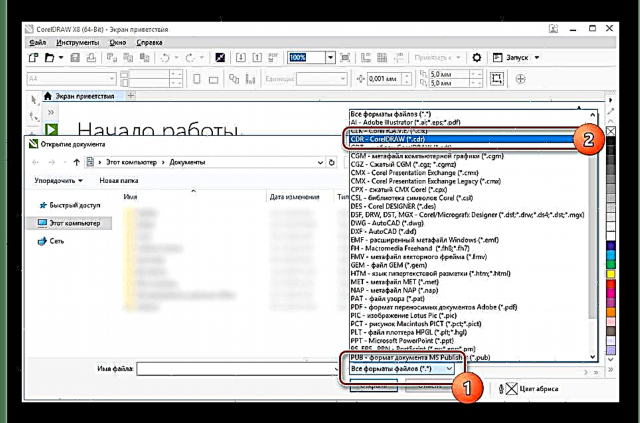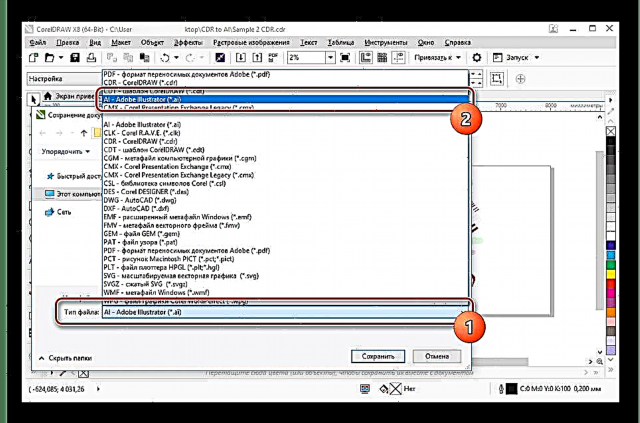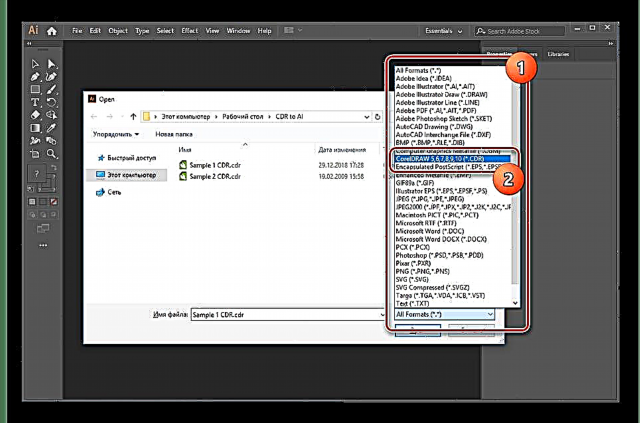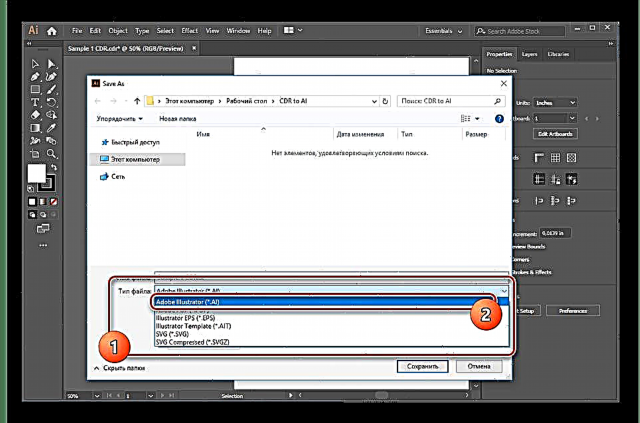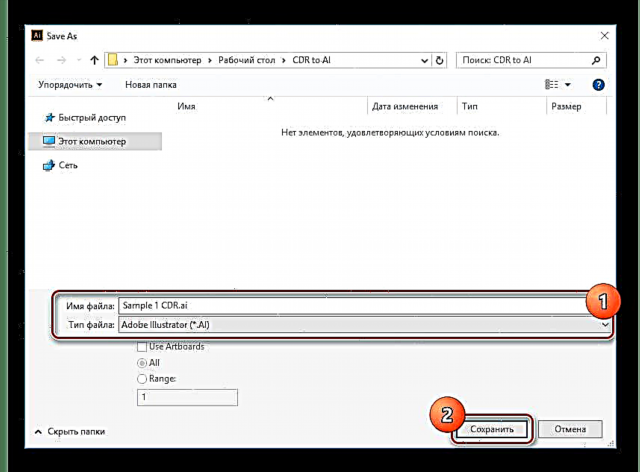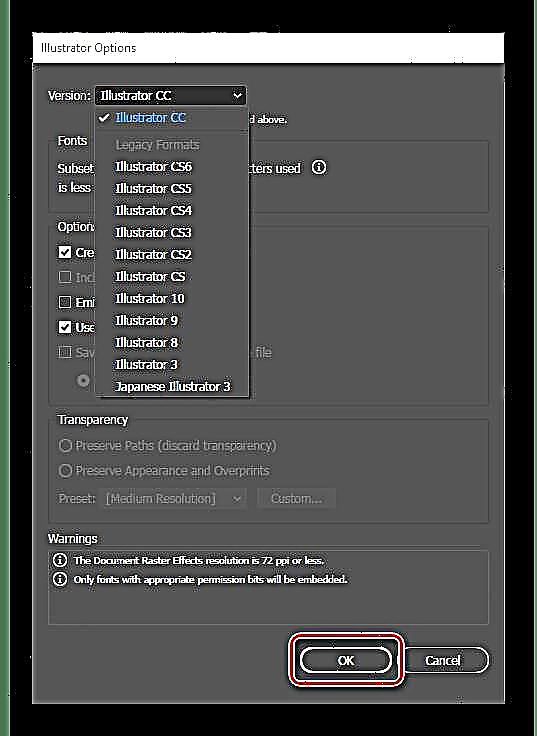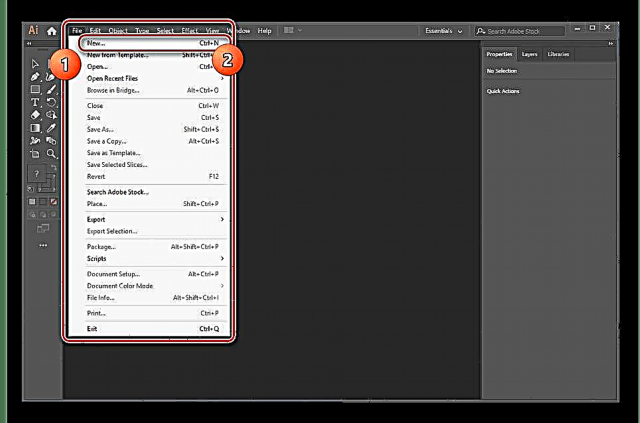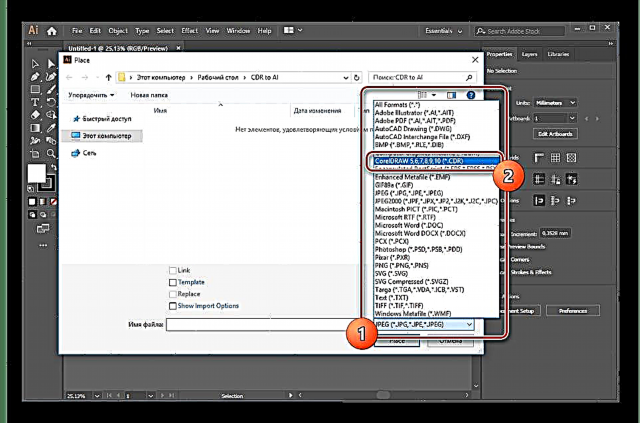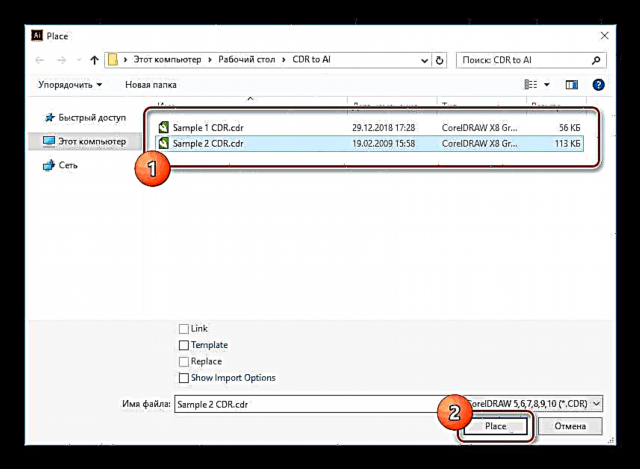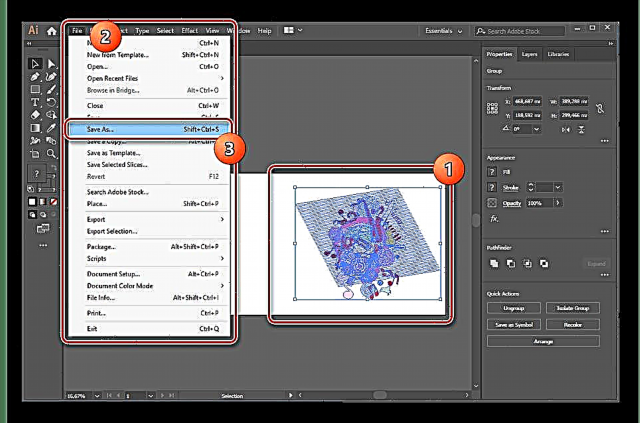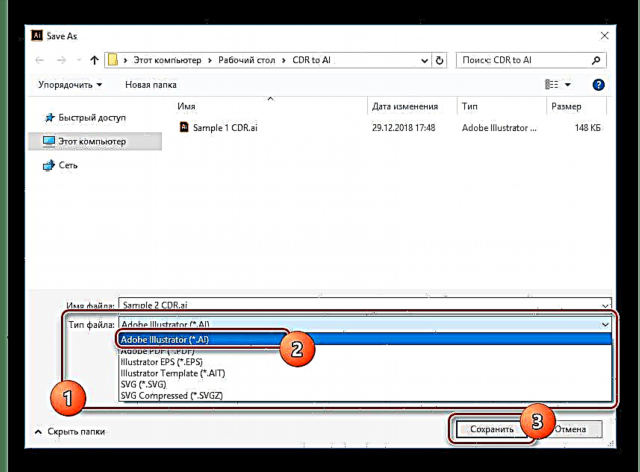Belgeyên CDR-yê ku bi karanîna yek versiyonek CorelDraw-ê hatine afirandin, ji ber piştgiriya piştgiriya tewangê ya tewra ne ji bo karanîna berbiçav. Di encamê de, dibe ku hûn hewce ne ku veguherînin navnîşên din ên wekhev, yên ku AI-ê hene. Piştre, em ê ji bo veguheztina pelên wusa awayê herî hêsantir bifikirin.
CDR li AI-ê veguherînin
Ji bo ku belgeyek CDR-yê li forma AI-yê bêyî xeletiyek veguherîne, divê lihevhatina guhertoyên bernameyê û pelê bikar bînin. Ev xal, ya herî giring e, û em ê li beşa duyemîn ya hînkirinê vegerin wê.
Her weha bibînin: Bername û karûbarên serhêl ên ji bo vekirina CDR
Method 1: CorelDraw
CorelDraw by Corel piştgirî dide forma xwedîtiyê ya xwerû ya Adobe (AI), ya taybetî ji bo Illustrator hatî çêkirin. Ji ber vê taybetmendiyê, belgeyên CDR dikare rasterast ji qada xebatê ya nermalava di pirsnameyê de were veguheztin.
Nîşe: Berî ku hûn pelên CDR veguherînin, ji bîr nekin ku hemî taybetmendiyên pelê AI-ê hesibînin.
CorelDraw dakêşin
- Di bernameya panelê ya bingehîn de, vekirî Pel û li ser tiştê bikirtînin "Vekirî". Alternatîfek kurteya klavyeyê ye "CTRL + O".
- Bi navnîşa formên, diyar bikin "CDR - CorelDraw" an jî "Hemî formatên pelan".
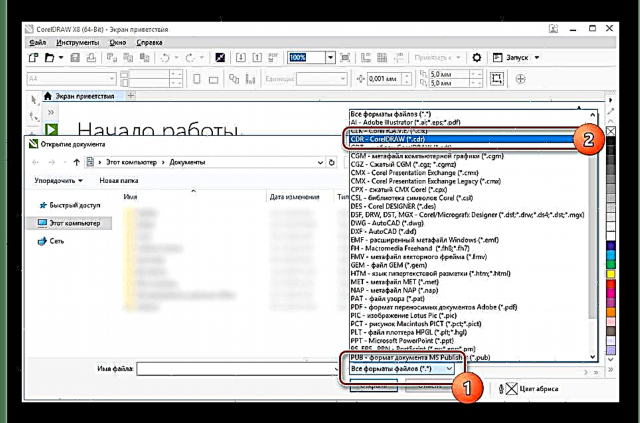
Piştî vê yekê, biçin cîhê belgeyê û, ku wê hilbijêrin, lê bikirtînin "Vekirî".
- Veguheztin, menu dîsa veke Pellê vê carê hilbijêrin As As hilînin.
- Li blok Tîpa Pelê forma hilbijêrin "AI - Adobe Illustrator".
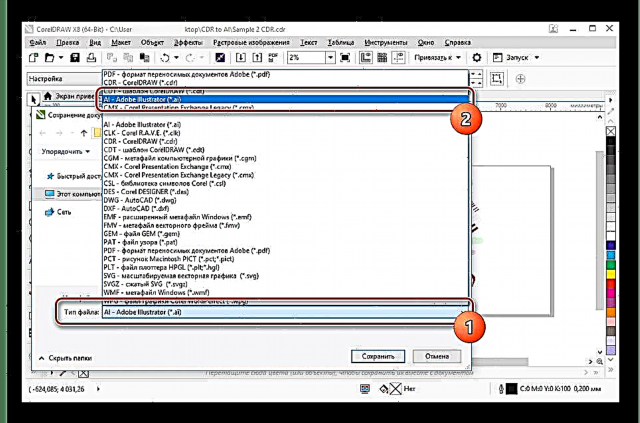
Bişkojka bikirtînin Xilas kirinvekirina pencereyê.
- Ya herî paşîn eve ku mîhengan bi pencereyê ve bike "Export Adobe Illustrator". Mîhengên ku li vir têne destnîşankirin bi tevahî li gorî daxwazên we ji bo pelê AI-ya paşîn ve girêdayî ne.
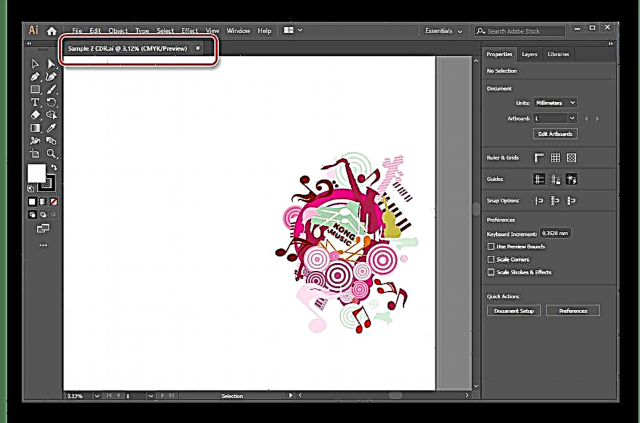
Serkeftina guheztinê dikare bi karanîna her bernameyek ku formatê AI-ê piştgirî dike were kontrol kirin. Mînakî, Adobe Illustrator, ku em ê di metodê duyemîn de binirxîne.




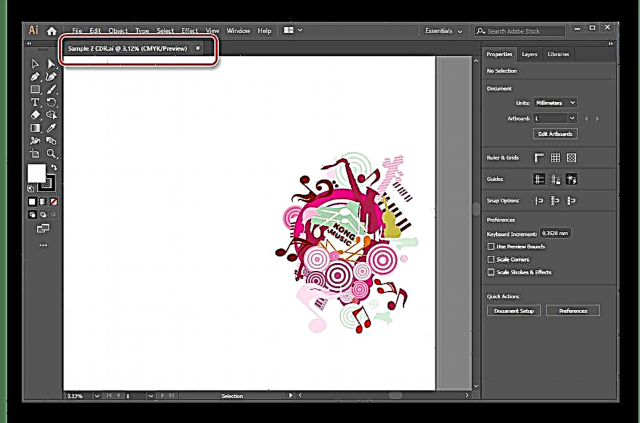
Ji ber ku encamek wêdetir bipejirîne, piştî pêvajoyê belgeyên li pirsê, ev nermalavê dikare çêtirîn çêtir be ji bo veguheztina formatên CDR û AI-ê. Lêbelê, pirsgirêka girîng tenê hewce ye ku lîsansek bikirin an guhertoyek darizandina 15-roj bikar bînin.
Method 2: Adobe Illustrator
Bi eynî awayî wekî CorelDraw, Adobe Illustrator bi hevdemî hem pelên CDR û hem jî xwedan AI-formatek ku ji bo vê nermalavê ve hatî afirandin ve piştgirî dike. Spas ji vê nermalavê re dibe ku meriv pêvekek yeka din veguhezîne. Lêbelê, berevajî rêbaziya yekemîn, di vê rewşa heyî de çend taybetmendiyên hilberîna naverokên belgeyên CDR hene.
Adobe Illustrator dakêşin
Dizanin
- Bernameyek pre-sazkirî saz bikin û menu pêşve bibin Pel li ser panela jorîn. Ji navnîşa pêşkêşkirî, hilbijêrin "Vekirî" an kombînasyona mifteya çapkirinê "CTRL + O".
- Li quncikê xweyê rastê, navnîşê berfireh bikin û vebijark bikar bînin "Hemî Format" an jî "CorelDraw". Ji kerema xwe guhertoya herî dawî ya Illustrator celebên 5 heta 10 piştgirî dike.
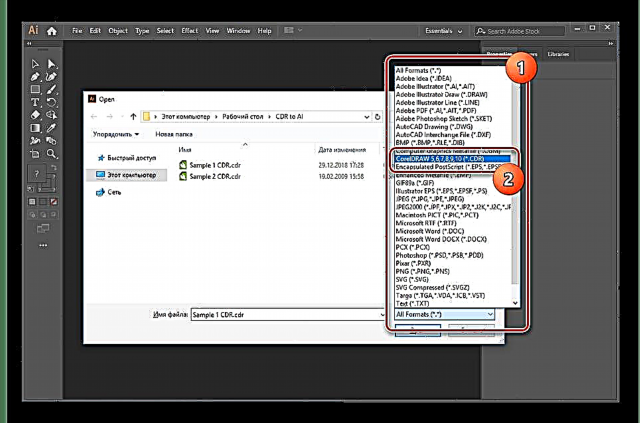
Bikaranîna heman pencereyê li ser komputerê, hûn hewce ne ku pelê xwestî bi rengek CDR bibînin. Piştî vê yekê wê hilbijêrin û pêl bikin "Vekirî" li ser panela jêrîn.
- Piştre, hûn hewce ne ku şûnda veguherîna moda rengê di pencereyek taybetî de bicîh bikin.

Ji hêla vegotinê bi piraniya pelan re, hûn hewce ne ku profîlek jî diyar bikin.
- Naha, heke hemî şertên vekirinê hatine cîbicîkirin, naveroka pelê CDR-ê dê di qada xebatê de xuya bibe. Ji bo temamkirina menuê dîsa vekirî menu. "Pel" û vebijarkek hilbijêrin "As As hilîne".
- Li ser xêzê bikirtînin Tîpa Pelê û formê destnîşan bikin "Adobe Illustrator".
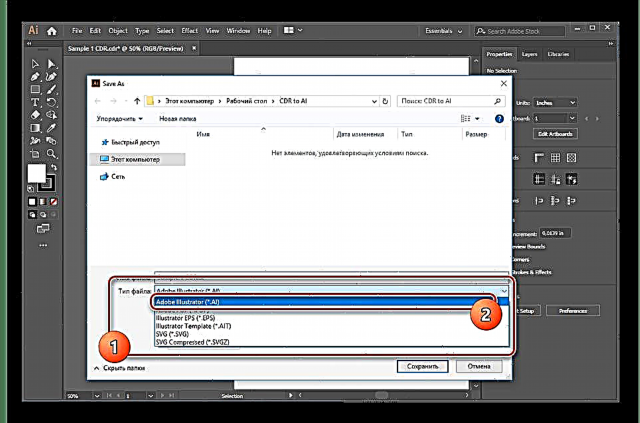
Ji bo hilanînê, li ser panelê jêrîn li ser pîvanê ya têkildar bikar bînin, ku berê hewceyê peldanka û navê pelê biguherînin.
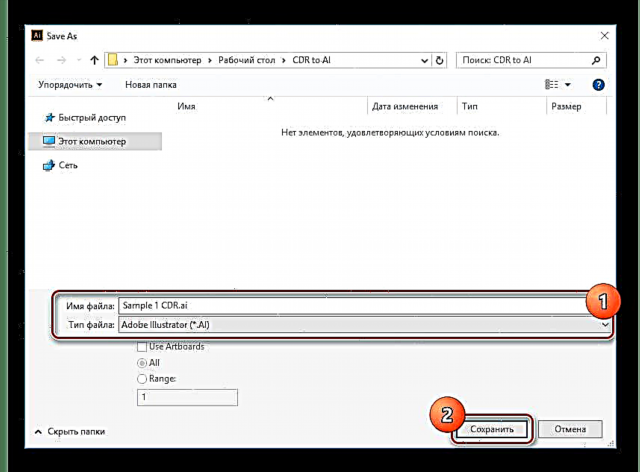
Fonksiyonên di pencereyê de bikar tîne "Vebijarkên Illustrator" Hûn dikarin mîhengên hilanînê biguherînin. Piştî vê yekê, li ser bişkoja jêrîn bikirtînin "Baş".
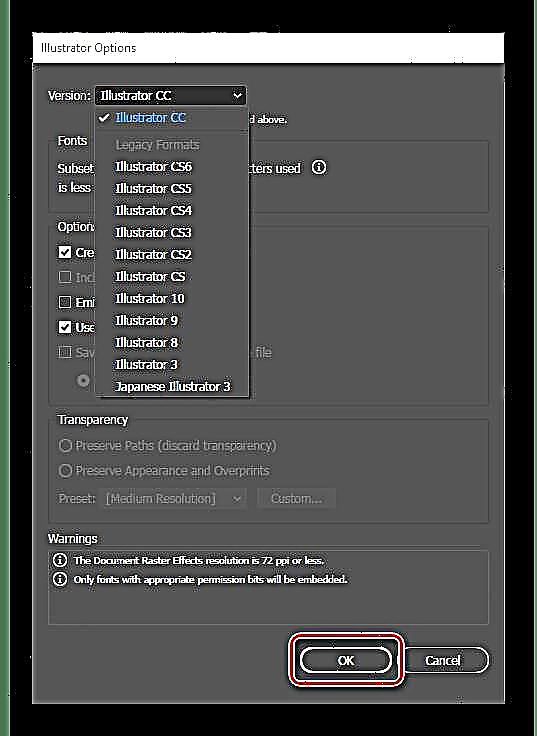
Heke we her tişt bi rengek rast kir, belge dê bi rengek rastîn were veguheztin.





Import kirin
- Carinan, piştî ku pelek CDR vekir, dibe ku naverok bi rengek rast xuya neke. Di vê rewşê de, bêyî CorelDraw, hûn dikarin li Illustrator fonksiyonê danasîna naverokê bikar bînin.
- Menu vekirî "Pel" û herin ku di belgeyê de belgeyek nû biafirînin "Nû".
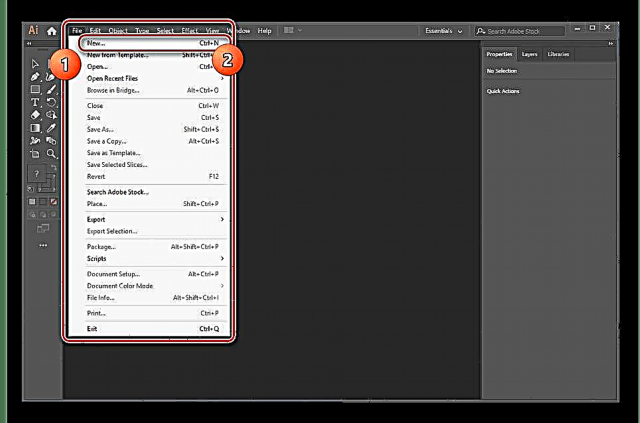
Di pencereyê de, divê hûn ji bo pelgeya pêşerojê, çareseriya îdeal bi pelê CDR-a veguherandî ve çareseriyê destnîşan bikin. Parametreyên guncandî destnîşan bikin, bikirtînin "Afirandin".
- Naha dîsa biçin navnîşan "Pel" û hilbijêrin "Cih".
- Bi navnîşa forma, nirxê bicîh bikin "CorelDraw". Ji hêla vekirinê ve, bi guhertoyên pelê ve, tenê guhertoyên 5-10-ê têne piştgirî kirin.
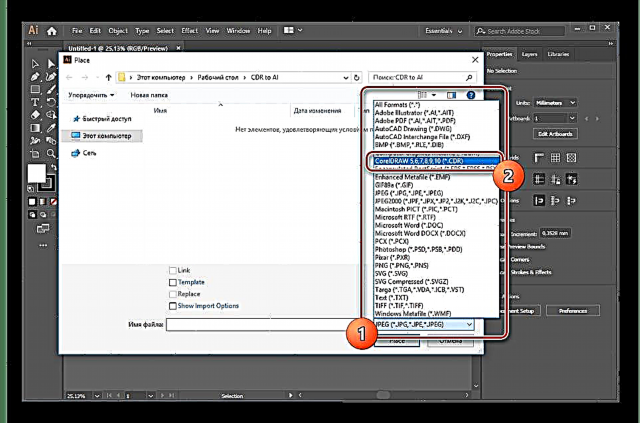
CD-belgeya xwestî ya li ser PC-ê bilind bikin, wekî ku hewce bikin kontrol bikin "Vebijarkên Importê nîşan bide" û pêl bişkoka "Cih".
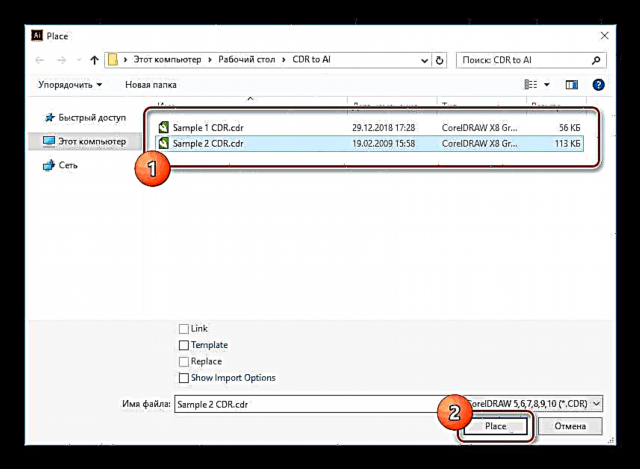
Kujera mîkrîkê bikar bînin ku hûn di cîhê xebatê de cîhek hilbijêrin da ku pelê lê bikin û li LMB bikirtînin. Ji ber vê yekê, naverok dê di pencereyê de tê xuya kirin, ku di piraniya rewşan de dê pêdivî ye ku meriv xwe bi rê ve bibe.
- Piştî ku cîhê rast çêkir û bi gelemperî pelê amade kir, menu veke "Pel" û hilbijêrin "As As hilîne".
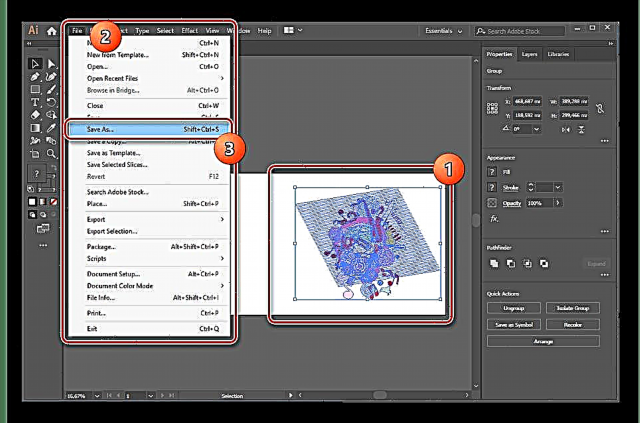
Bişkojka bikirtînin da ku qedandin. Xilas kirinbi diyarkirina formê "AI".
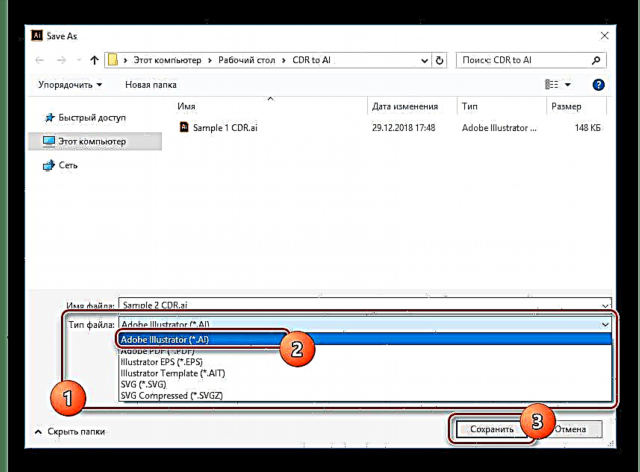
Ji hêla vebijarkî ve vebijarka yekem, hûn ê jî hewce ne ku encama dawîn di pencereyê de bikin "Vebijarkên Illustrator".





Ji ber pirsgirêkên lihevhatî, pelên CDR-ê di guhertoyên nû yên CorelDraw-ê de hatine afirandin dê di Adobe Illustrator de bi rehetî neyên xebitandin. Mixabin, bêyî ku guhertoyên kevn ên nermalavê bikar bînin ev pirsgirêk çareser nabe. Wekî din, Illustrator veguherînerek karek mezin dike.
Encam
Em hêvî dikin ku di vê gotarê de em ê bikaribin alîkariya we bikin ku CDR-ê li AI-ê veguherînin. Di pêvajoyê de, ya sereke ev e ku hûn xeletiyên mimkun ên ji ber nehevsengiya guhertoyên ji bîr nekin. Ji bo çareserkirina pirsgirêkên li ser mijarê, hûn dikarin bi şîroveyên di binê vê gotarê de bi me re têkilî daynin.